Page 1
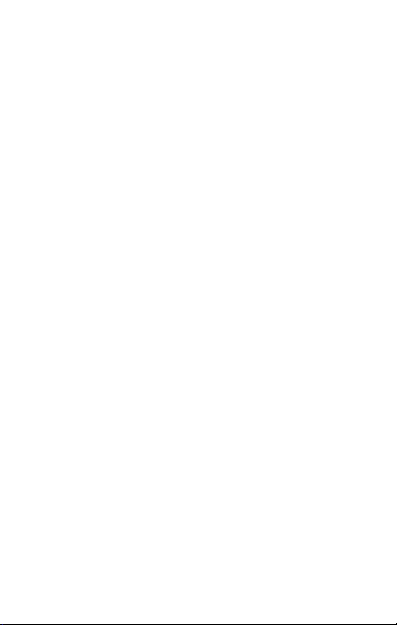
СОДЕРЖАНИЕ
ВВЕДЕНИЕ ................................................................................................4
ТЕХНИЧЕСКИЕ ХАРАКТЕРИСТИКИ.................................................................5
ОБЛАСТЬ ПРИМЕНЕНИЯ........................................................................5
ТЕХНИЧЕСКИЕ ХАРАКТЕРИСТИКИ............................................................5
ПРЕИМУЩЕСТВА ..................................................................................7
РЕКОМЕНДАЦИИ ПОКУПАТЕЛЮ.............................................................9
КОМПЛЕКТ ПОСТАВКИ ........................................................................10
МЕРЫ ПРЕД ОСТОРО ЖНО СТИ...............................................................10
ПОДГОТОВКА К ЭКСПЛУАТАЦИИ...........................................................13
РЕКОМЕНДАЦИИ К РУКОВОДСТВУ ПО ЭКСПЛУАТАЦИИ ........................... 14
ЗНАКОМСТВО С ТЕЛЕФОНОМ ...................................................................16
УСТАНОВК А SIM -КАРТЫ И КАРТЫ ПАМЯТИ................................................17
ВКЛЮЧЕНИЕ (ВЫКЛЮЧЕНИЕ) МОБИЛЬНОГО УСТРОЙСТВА ......................18
КЛАВИШИ МОБИЛЬ НОГО ТЕЛЕФО НА....................................................19
ЗАРЯД БАТАРЕИ................................ ..................................................20
АККАУНТ GOOGLE...............................................................................20
ГЛАВНЫЙ ЭКРАН ................................................................................21
ПРОГРАММА ЗАПУСКА ПРИЛОЖЕНИЙ ..................................................22
УВЕДОМЛЕНИЯ..................................................................................22
АВТОПОВОРОТ................................................................ ...................25
РАЗБЛОК ИРОВКА ТЕЛЕФОНА ...............................................................26
ФУНКЦИЯ SMART LOCK................................ .......................................28
ИСПОЛЬЗО ВАНИЕ GOOGLE ПО ИСКА .....................................................29
ИСПОЛЬЗО ВАНИЕ СЕНСОРНОГО ЭКР АНА....................................................30
НАЖАТИЕ И УД ЕРЖИВАНИЕ .................................................................30
ПЕРЕМЕЩЕНИЕ ЭЛЕМЕНТА..................................................................31
ПРОКРУТКА .......................................................................................31
СМАХИВАНИЕ................................................................ ....................32
МАСШТАБ ИРОВАНИЕ ДВУМЯ ПАЛЬЦАМИ.............................................32
1
Page 2
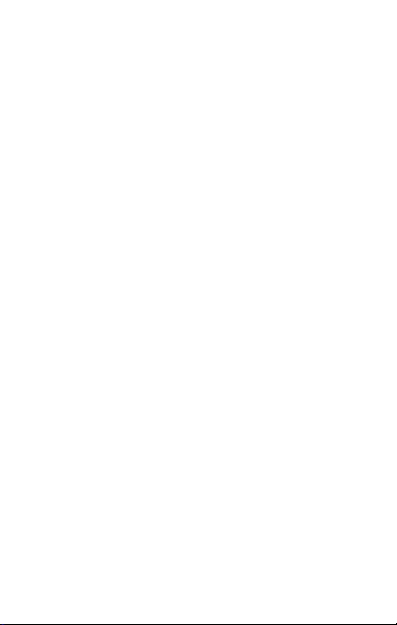
ДВОЙНОЕ КАСАНИЕ............................................................................33
ИСПОЛЬЗО ВАНИЕ ЭКРАННОЙ КЛАВИАТУР Ы ..........................................33
ПОСЛЕДНИЕ О ТКРЫТЫЕ ПРИЛОЖЕНИЯ ................................................ 34
ВЫЗОВЫ И ОБМЕН С ОО БЩЕНИЯМИ..........................................................35
СОВЕРШЕНИЕ ВЫЗОВ А................................................................ ........35
СПИСОК КОНТАКТОВ...........................................................................36
РЕЖИМ ПОЛЕТА.................................................................................37
ОТПРАВКА СООБЩЕНИЙ .....................................................................37
АУДИО /ВИДЕО .......................................................................................39
КАМЕРА ............................................................................................39
ГАЛЕРЕЯ ............................................................................................39
ПЛЕЕР............................................................................................... 40
FM-РАДИО................................ ........................................................41
ВИДЕОПЛЕЕР................................................................ .....................42
НАСТРОЙКИ, СЕТИ И ПРИЛОЖЕНИЯ................................ ...........................42
ПОДКЛЮЧЕНИЕ К ИНТЕРНЕТУ .............................................................43
РЕЖИМ МО ДЕМА И ТОЧКА ДОСТУПА WI -FI ..........................................43
СОПРЯЖЕНИЕ С УСТРОЙСТВОМ BLUETOOT H..........................................44
НАСТРОЙКА ЭЛЕКТРОННОЙ ПОЧТЫ......................................................45
GOOGLE КАРТЫ ..................................................................................45
PLAY МАРКЕТ ....................................................................................46
ТЕХНИЧЕСКОЕ ОБСЛУЖИВАНИЕ ................................................................47
ОБЩАЯ ИНФОР МАЦИЯ.......................................................................47
МЕРЫ ПРЕД ОСТОРО ЖНО СТИ....................................................................48
ПРОЦЕСС ТЕХНИЧЕСКОГО ОБСЛУЖИВАНИЯ ИЗДЕЛИЯ..................................49
ТЕХНИЧЕСКАЯ ЭКСПЕРТИЗА ......................................................................50
ТЕХНИЧЕСКОЕ ОБСЛУЖИВАНИЕ СЛОЖНЫХ ЧАС ТЕЙ ИЗДЕЛИЯ ......................51
ПРАВИЛА ХРАНЕНИЯ................................ ...........................................51
УТИЛИЗАЦИЯ ТЕЛЕФ ОНА ................................................................ ....52
2
Page 3
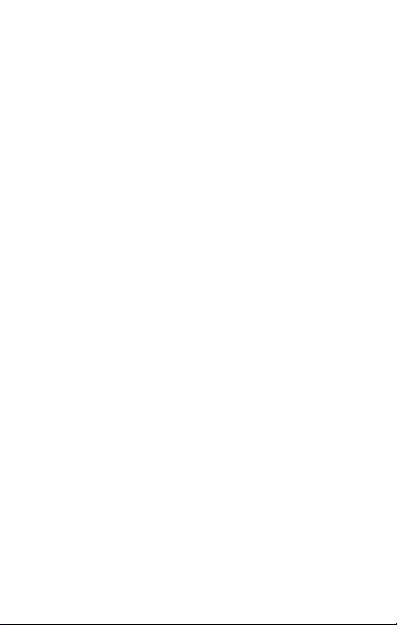
АВТОРСКИЕ ПРАВА ..................................................................................52
3
Page 4
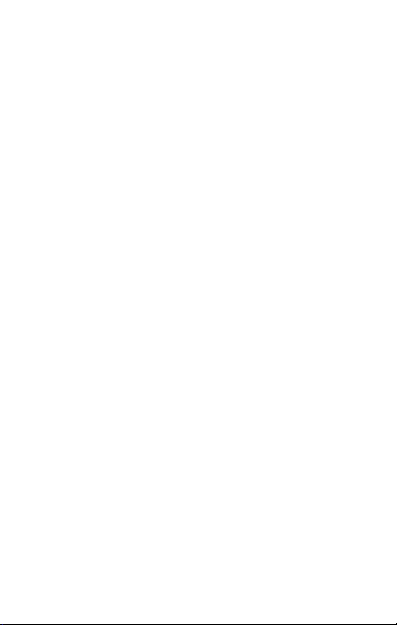
Введение
Настоящее руководство по эксплуатации и г арантийный талон
предназначены для мобильного телефона Mic romax Q380 и
содержат информацию, необходимую для надлежащей и
безопасной эксплуатации устройства.
Производитель:
(Здесь и далее — «изготовитель», «производитель»
или «Micr omax»)
Micromax Informatic s FZE (Майкромакс Информатикс Ф ЗЕ)
PO Box 16111, RAS Al Khaimah, U.A .E. (п/я 16111, Рас-эль-Хайма,
ОАЭ).
Сделано в Китае
Произведено:
Shenzhen YiXu Electr onic Co. , LTD
Адрес: A Area of 1st Floor, 2nd Floor, 3rd Floor, 4th Floor, B Building, E
City of Yuwei, Qingxiang Road, Longhua Street , B aoan, Shenzhen,
Guangdong, China.
Телефон: +86-075533953169.
Содержание и оформление настоящего документа соответствуют
требованиям государственного стандарта ГОСТ 2.610-2006 «Единая
система конструкторской документации. Правила выполнения
эксплуатационных документов». Перед использованием телефона
необходимо обязательно ознакомиться с данным руководством по
эксплуатации.
Импортер: ООО «Центр дистрибьюции»
141400, Московская обл., г. Химки, ул. Ленинградская, владение 39,
стр. 6
Тел./факс:+7 495 223-34-00
4
Page 5
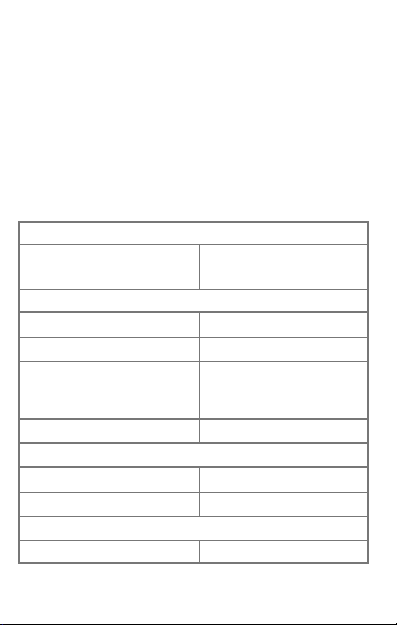
Технические характеристики
Сеть
Телекоммуникационный
стандарт
GSM: 850/900/1800/1900 МГц
WCDMA: 900/2100 МГц
Батарея
Тип
Литий-ионная батарея
Емкость батареи
2000 мАч
Время работы без подзарядки
Время в режиме ожидания 335
часов
Время разговора
7 часов
Габаритные размеры и масса
Габаритные размеры
137,9 мм*68,9 мм*8,5 мм
Масса
Около 134 г
Дисплей
Тип
4,7 дюйма, qHD IPS
Область применения
Телефон Micromax Q380 — мобильный телефон с расширенными
функциями уровня карманного персонального компьютера.
Технические характеристики
Технические характеристики мобильного телефона Micromax Q380
приведены в Таблице 1.
Таблица 1
5
Page 6
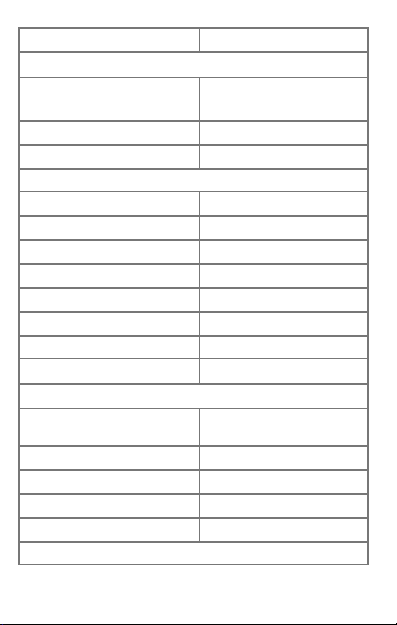
Количество цветовых оттенков
16 миллионов
Камера/Ф ото/Вид ео
Камера
Фронтальная: 2 ме гапикселя FF
Основная: 8 мегапикселей AF
Масштабирование
4-кратное
Вспышка
Есть
Типы соединения
Bluetooth
есть
Wi-Fi
есть
USB
есть
GPS
есть
GPRS
класс 12
EDGE
есть
3G
есть
Интернет-браузер
есть
Аудио/Видео
Воспроизведение аудиозаписей
в форматах
MP3,M4A, WAV,A MR,AAC
Воспроизведение видеозаписей
MP4,3GPP
Мелодии звонка
есть
FM-радио
есть
Запись звука
есть
Память
6
Page 7
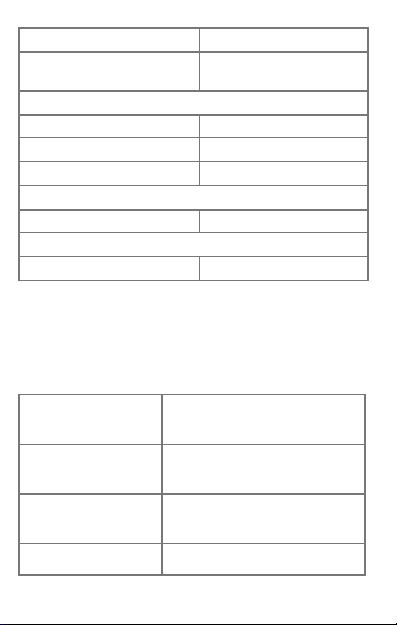
Встроенная память
1 ГБ ОЗУ + 8 ГБ ПЗУ
Поддержка дополнительной
карты памяти
до 32 ГБ (карты памяти T-Flash)
Обмен сообщениями
SMS
есть
MMS
есть
Электронная почта
есть
Программное обеспечение
Операционная система
Android L 5. 0
Дополнительные возможности
Поддержка двух SIM-карт
есть
Преимуще ства
Операционная система
Android Lollipop 5.0
новая операционная система
линейки Android. Отзывчивый и
понятный интерфейс
Основная камера с
разрешением
8 мегапикселей
для фотосъемки
Фронтальная камера с
разрешением
2 мегапикселя
для видеовызовов
Четырехъядерный
процессор с тактовой
позволяет организовать
многозадачность с несколькими
Мобильный телефон Micromax Q380 обладает следующими
преимуществами (см. Таблицу 2):
Таблица 2
7
Page 8
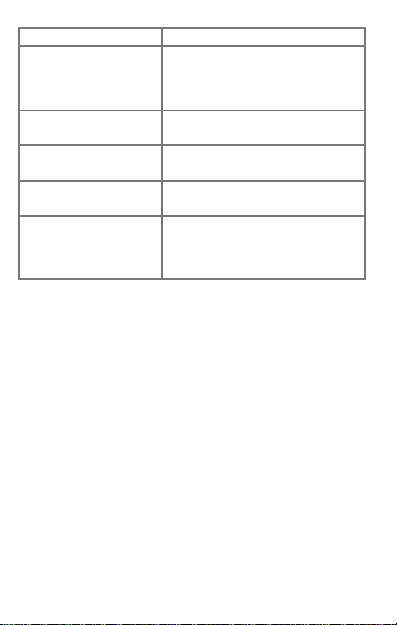
частотой 1,3 ГГц
приложениями
Поддержка мобильных
сетей третьего поколения
(3G)
высокая скорость работы в Интернете
и загрузки данных, возможность
совершения видеовызовов в сетях
третьего поколения
Экран диагональю 4,7
дюйма
удобная навигация и работа в
Интернете
Поддержка двух SIM-карт
возможность переключ ения между
двумя SIM-картами
Wi-Fi
беспроводное подключение и работа
в Интернете
Bluetooth
обмен файлами и данными с
другими устройствами с
использованием технологии
Bluetooth
Телефон M icromax Q380 оснащен операционной системой Android
5.0 Lollipop, новинкой в линейке G oogle Android. Эта ОС отличается
новым дизайном, у лучшенной системой у ведомлений,
увеличенным сроком службы батареи, поддержкой нескольких
пользовательских аккаунтов и множеством других новых
возможностей.
Благодаря улуч шенному пользовательскому интерфейсу и
оптимизированной произв одительности ОС Android 5. 0
обеспечивает более быструю и интуитивную работу.
В у стройство встроен ряд лучших приложений Google, таких как
Карты, Chrome, G mail, Диск и т.д. Однако в магазине Play Маркет
доступны для загрузки еще миллионы приложений, игр, фильмов и
книг.
Ограничения функциональности
Время работы в режиме разговора и ожидания зависит от
8
Page 9
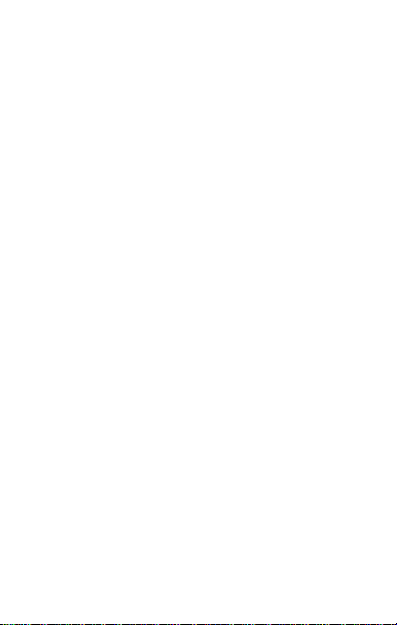
функций мобильной сети и типа SIM-карты.
Работа отдельных функций мобильного телефона может
зависеть от предоставляемых оператором связи у слуг.
Доступные сервисы и приложения могут различаться в
зависимости от региона или страны, обновлений
программного обеспечения и технических характеристик
устройства.
В случае смены оператора связи или обновления
программного обеспечения могут быть добавлены
дополнительные услуги или приложения.
Компания Micromax не несет ответственности за
возникновение проблем, связанных с производительностью
мобильного телефона, вызванных установкой сторонних
приложений.
Компания M icromax оставляет за собой право вносить
изменения в технические характеристики мобильного
телефона и его фу нкции без предварительного у ведомления.
Рекомендации покупателю
Проверьте мобильный телефон
Перед началом эксплуатации необходимо убедиться в том, что:
мобильный телефон и его упаковка не имеют механических
повреждений;
мобильный телефон исправен;
Внимание! Продавец обязан проверить функции телефона.
гарантийные пломбы не повреждены;
комплектация упаковки соответствует спецификации,
приведенной в разделе «Комплект поставки»;
гарантийный талон имеется в наличии, в нем указана
правильная дата прода жи и проставлена печать продавца.
9
Page 10
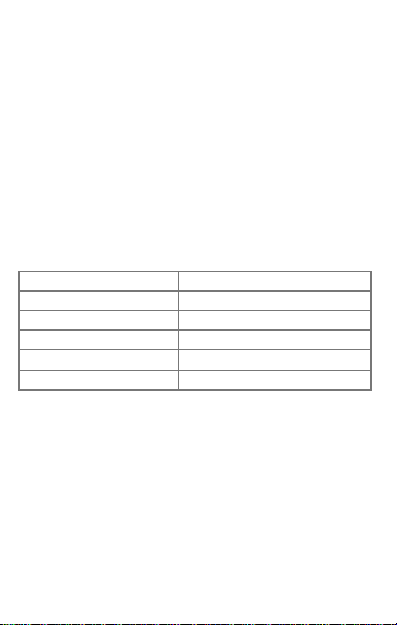
Рекоменду ем сохранить товарный ч ек, руководство по
Устройство
Количество
Мобильный телефон
1
Батарея
1
Зарядное устройство
1
Кабель USB
1
Наушники
1
эксплуатации и гарантийный талон до истечения гарантийного
срока.
Меры безопасности при транспортировке
Во избежание повреждений транспортировку мобильного
телефона необходимо осуществлять в заводской упаковке.
Комплект поставки
Полное наименование изделия: Micromax Q380
Комплект поставки
Список устройств, входящих в комплект поставки, приведен в
Таблице 3.
Упаковка
Мобильный телефон помещен в к артонную у паковку с
внутренними отделениями для дополнительной защиты. Упаковка
обеспечивает максимально возможную защиту мобильного
телефона от внешних механических воздействий, например
трения, вибрации, ударов во время транспортировки.
Таблица 3
Меры пре досторожности
10
Page 11
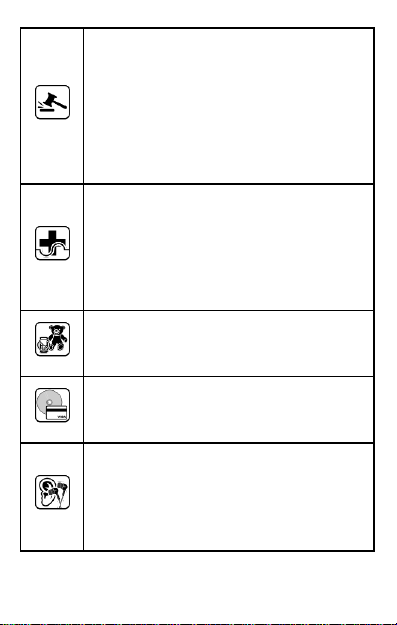
Выключайте устройство при нахождении в
потенциально взрывоопасной среде. Искры,
вызываемые радиочастотным излучением, могут
привести к возгоранию или взрыву. Выключайте
устройство на время нахождения на
автозаправочных станциях, топливных складах,
химических заводах или в местах, где ведутся
взрывные работы. Всегда соблюдайте требования
законода тельства и локальных ограничений при
использовании телефона.
Радиоизлучение мобильного телефона может
оказывать влияние на работу недостаточно
экранированных медицинских устройств.
Свяжитесь с врачом или изготовителем
медицинского устройства, чтобы узнать о наличии
надлежащей защиты оборудования от в нешнего
радиочастотного излу чения. Выключайте
устройство, когда этого требуют правила.
Всегда храните телефон и принадлежности к нему
в недоступном для детей месте. Маленькие дети
могут извлечь и проглотить мелкие детали, так ие
как SIM -карта или карта MicroSD.
Не располагайте телефон вблизи магнитных
носителей данных, таких как кредитные/дебетовые
карты. Информация, хранящаяся на них, может
быть утеряна.
Использование наушников на высокой громкости в
течение длительного времени может привести к
необратимой потере слу ха. Устанавливайте
безопасный для слуха уровень г ромкости. При
возникновении неприятных ощущений в ушах
необходимо уменьшить громкость или прекратить
использование наушников.
11
Page 12
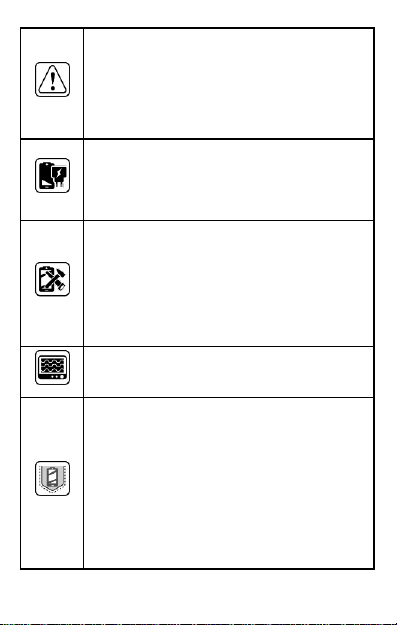
Во избежание проблем, вызванных
радиопомехами, производители медицинских
устройств рекомендуют соблюдать минима льное
расстояние в 15,3 см между беспроводным
устройством и имплантированным медицинским
устройством, таким как к ардиостимулятор или
кардиовертер.
Во избежание повреждения зарядного устройства,
напряжение сети (в вольтах), у казанное на блоке
питания, не должно быть превышено. Блок питания
при заряде батареи должен быть подк лючен к
легкодоступной сетевой розетке.
Корпус телефона может быть открыт
пользователем только в целях замены
акку мулятора, SIM -карты или ка рты памяти
MicroSD. Ни при ка ких обстоятельствах не
допускается в ск рытие батареи. Внесение какихлибо других изменений в конструкцию у стройства
недопустимо. Нару шение этого требования ведет к
аннулированию гарантии.
Телефон может создавать помехи при нахождении
вблизи телевизоров, радиоприемников и
компьютеров.
Пользуйтесь только указанными компанией
Micromax типами батарей и зарядных устройств.
Соприкосновение предмета из токопроводящего
материала с открытыми к онтактами батареи может
привести к возгоранию, повреждению имущества,
а такж е стать причиной ожога. Будьте осторожны
при обращении с любым заряж енным
акку мулятором, особенно если он находится в
кармане, к ошельке или другом к онтейнере с
металлическими предметами. При попадании
батареи в огонь может произойти взрыв.
12
Page 13
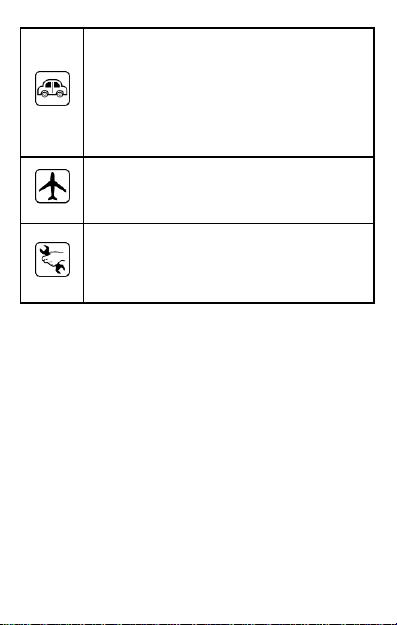
Подготовка к эксплуатации
Не пользуйтесь телефоном во время управления
автомобилем. В случае необходимости пользуйтесь
комплектами громкой связи в автомобиле.
Надежно закрепите телефон в держателе. Не
кладите его на пассажирское сидение или любое
другое место, откуда он может упасть в случае
дорожно-транспортного происшествия или
экстренного торможения.
Помехи, вызываемые телефоном, могу т негативно
влиять на полет воздушного судна. Пользование
телефоном на борту самолета незаконно.
Выключайте телефон во время полета.
Ремонт телефона осуществляется только
специалистами, авторизованными компанией
Micromax. Вскрытие корпуса и ремонт мобильного
телефона самим пользователем ведет к
аннулированию гарантии.
Советы по использованию батареи
Храните батарею в прохладном и хорошо проветриваемом
месте вдали от прямых солнечных луч ей. За ряжать батарею
рекоменду ется при к омнатной температуре.
Акку муляторные батареи имеют ограниченное количество
циклов заряда-разряда. Если время работы от батареи
становится меньше, чем обычно, это означает, что ее срок
службы истек. Необходимо заменить ее на новую с такими
же характеристиками.
Пользуйтесь батареями, зарядными устройствами,
принадлежностями и расходными материалами,
одобренными производителем. Компания Micr omax не
13
Page 14
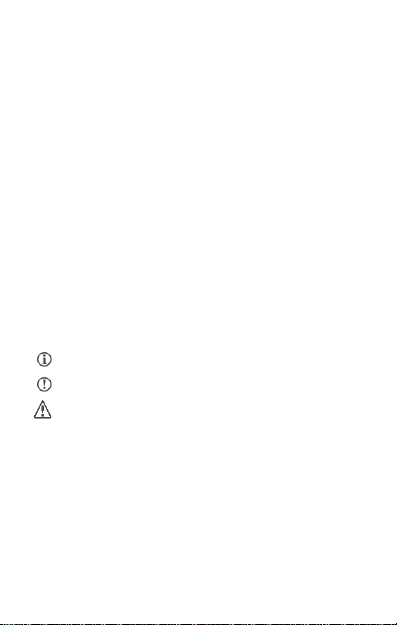
может нести ответственность за безопасность пользователя в
Полезная информация
Предупреждение
Внимание
случае использования несовместимых принадлежностей или
расходных материалов.
Не выбрасывайте батарею вместе с бытовыми отходами.
Утилизируйте отработавшую свой срок батарею в
соответствии с местным законодательством об охране
окружаю щей среды и инструкциями.
Рекомендации к руководству по эксплуатации
Общие рекомендации
Перед эк сплуатацией телефона ознакомьтесь с настоящим
руководством. Рек омендуется тщательно изучить раздел
«Меры предосторожности».
При описании функций мобильного телефона
подразумеваются настройки по умолчанию.
Символы, используемые в руководстве
В настоящем ру ководстве используются следующие символы:
Ограничения
Изображения, приведенные в ру ководстве, иллюстрируют
функции мобильного телефона. Логотипы и наименования
марок некоторых изделий могут являться товарными знаками
сторонних производителей или в ладельцев авторских прав.
Руководство описывает только те мобильные телефоны и
устройства, которые входят в комплект поставки и указаны в
соответствующем разделе.
14
Page 15
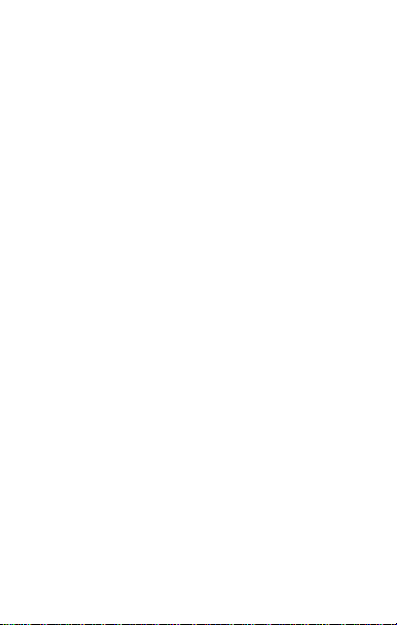
Руководство описывает функции только тех моделей
мобильных телефонов и устройств, которые входят в
комплект поставки. В рук оводстве содержится описание
программного обеспечения для мобильного телефона,
которое было разработано сторонними компаниями.
Функции программного обеспечения, приведенные в
руководстве, могут отличаться от функций мобильного
телефона в зависимости от ег о версии.
Компания Micromax оставляет за собой право вносить любые
изменения в руководство по эксплуатации. Например,
информацию об изделии, технических характеристиках и
условиях гарантии без предварительного ув едомления
покупателя.
15
Page 16
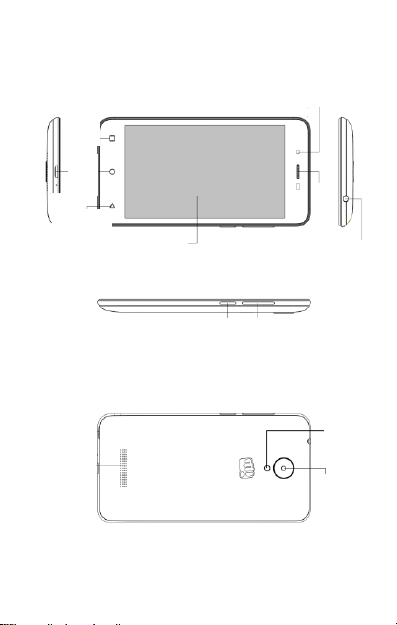
Знакомство с телефоном
Меню
Главный
экран
Назад
Разъем
USB
ЖК-д исплей
Разъем для
наушников
Регулир овка
гро мкости
Включение/
выключение
питани я
Динамик
Фонарик
Основная
камера
Фронтальная
камера
Динамик
16
Page 17

Установка SIM-карты и карты памяти
1. Выключите телефон и снимите заднюю панель, как
показано на рисунке:
2. Правильно вставьте SIM-к арту и ка рту памяти в
специальные разъемы, как показано на рисунке:
17
Page 18

3.
Храните SIM-карту в местах, недоступных для детей.
Будьте осторожны при установке и извлечении SIMкарт. Запрещается царапать или сгибать SIM-карту.
Используйте только совместимые карты памяти.
Использование несовместимых карт памяти может
привести к повреждению мобильного телефона, а
также данных, хранящихся на карте памяти.
4. Установите обратно заднюю панель устройства.
Включение (выключение) мобильного устройства
Для включения/выключения телефона нажмите и удерживайте в
течение нескольких секунд кнопку включения, а затем выберите
пункт Отключить питание.
18
Page 19

Длительное нажа тие кнопки включ ения и выбор
опции Перезаг рузка перезапускает мобильный
телефон.
Клавиши мобильного телефона
Клавиши
Функции
Длительное нажатие включает или
перезагружает мобильный
телефон.
Однократное нажатие в ключает
или выключа ет подсветку экрана.
При нажатии и удержании в
течение 2 секунд появляется список
опций для выключения или
перезагрузки устройства.
Для изменения громкости
используются специальные
клавиши.
Клавиши
Функции
Открывает меню с пунктами, в зависимости от
текущего э крана или приложения.
При нажатии на главном экране открывает
опции настройки главного экрана.
Длительное нажатие открывает список
последних запущенных приложений.
19
Page 20

Открывает главный экран.
Длительное нажатие открывает Google Now.
Открывает предыдущий экран.
Закрывает эк ранную клавиатуру .
Заряд батареи
Заряжа ть батарею можно с помощью зарядного
устройства, или подключив мобильный телефон к ПК
кабелем USB.
Перед первым использованием устройства рекоменду ется
заряжать батарею на протяжении не менее 4 часов.
Аккаунт Google
Аккаунт Google позволит воспользоваться всеми преимуществами
приложений и сервисов, предоставляемых магазином G oogle
Маркет. После настройки аккаунта Google на мобильном телефоне
появится доступ к почте Gmail, магазину Google Маркет, G oogle
Картам и многому другому.
20
Page 21

Настроить а ккаунт G oogle будет предложено при первом
Чтобы появился шаг настройки аккаунта Google,
требуется доступ к Интернету.
Если действующег о аккаунта Google нет, то можно
создать новый на этапе настройки.
Дополнительные акк аунты могут быть добавлены в
зависимости от используемых приложений.
включении телефона.
Тем не менее, существует возможность настройки аккаунта Google
позже в меню → → Аккаунты → Добавить аккау нт →
Goog le. Для настройки ак каунта электронной почты на устройстве
необходимо следовать инструкциям по регистрации.
Главный экран
Главный экран можно настраивать, помещая на него ярлыки
приложений, виджеты, устанавливая обои и т. д.
Чтобы просмотреть варианты обоев, добавить виджеты или
открыть раздел настроек, нажмите кнопку .
Можно расширить главный экран, разместив виджеты или
ярлыки приложений на дополнительные главные экраны.
Проведите пальцем влево или вправо на главном эк ране
для просмотра следующего дополнительного экрана.
Есть 5 значков, предназначенных для открытия различных
приложений. Четыре из них (за исключением меню списка
приложений, который находится в центре панели) можно
заменять и изменять их порядок расположения.
Подробнее о виджетах
Виджеты позволяют помещать на главный э кран телефона ярлыки
21
Page 22
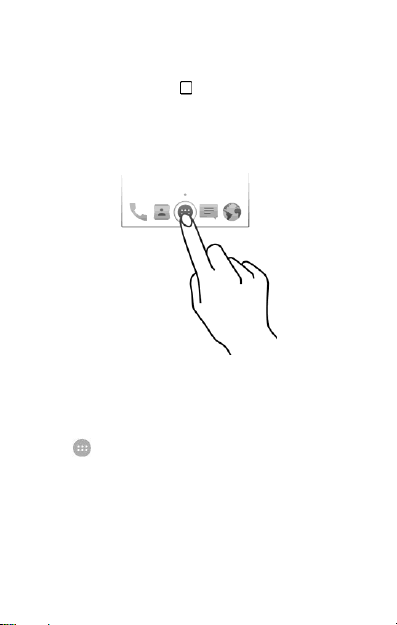
приложений. Можно поместить на г лавный э кран аналоговые
часы, список вызовов и другие аналогичные разделы телефона, что
облегчает прямой доступ. Список всех доступных виджетов можно
просмотреть, нажав к лавишу и выбрав пункт Виджеты.
Программа запуска приложений
Программа для запуска приложений, или меню приложений,
доступна при наж атии центрального значка на нижней панели
главного экрана.
Для просмотра списка установленных приложений и виджетов
нажмите . В меню приложений нажмите на значок лю бого
приложения или виджета и у держ ивайте его, ч тобы поместить его
на глав ный экран; отпустите значок в любом желаемом месте на
главном экране.
Уведомления
Уведомления информируют о новых сообщениях и событиях в
22
Page 23
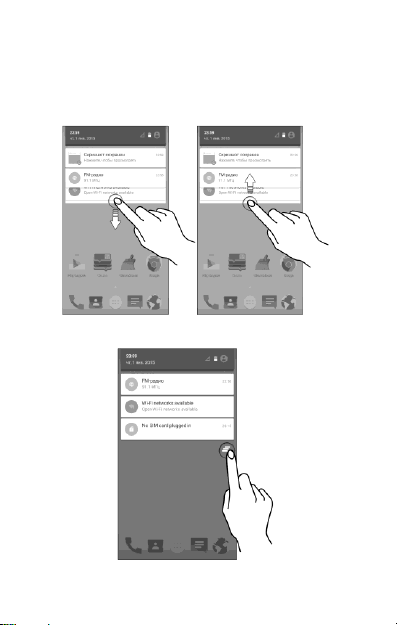
телефоне.
Открыть панель уведомлений
Закрыть панель
уведомлений
Удалить все уведомления
23
Page 24
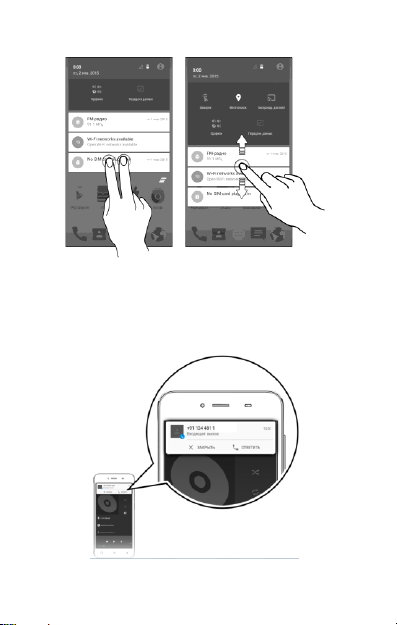
Открыть настройки
Раздел настроек обеспечивает быстрый доступ к основным
функциям телефона, таким ка к режим полета, Wi-Fi, яркость
дисплея и другие.
Операционная система A ndroid Lollipop совершенно изменила
способ взаимодействия с уведомлениями.
Теперь при получении звонка или сообщения неожиданно не
24
Page 25
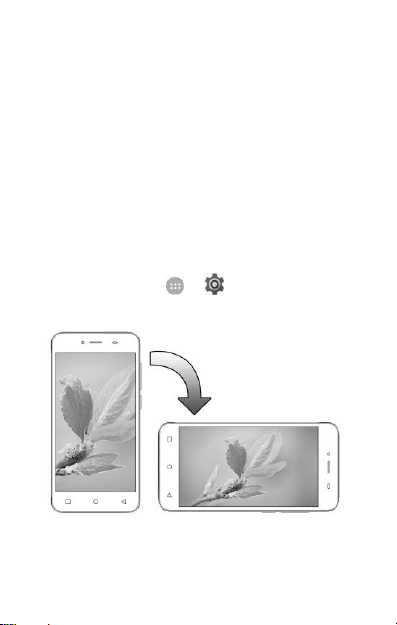
открывается новый экран вместо того, с к оторым вы работаете. В
верхней части эк рана появляется в сплывающее уведомление
(баннер) с возможностью ответить или проигнорировать вызов
либо прочитать сообщение.
Автоповорот
В телефоне имеется датчик для определения положения телефона
в пространстве и соответствующей реакции на ег о изменение
(автоматический поворот эк рана). Чтобы в ключить (в ыключить)
функцию автоматического поворота экрана, сделайте следующее:
Откройте меню Быстрая настройка и выберите пу нкт
Автоповорот / Вертикальная ориентация.
Автоматический поворот эк рана такж е можно включить
или отключить, выбрав → → Дисплей → Поворот
экрана
25
Page 26

Разблокировка телефона
Для разблокировки телефона можно настроить распознавание
образца голоса, создать графический ключ, задать PIN-код или
пароль.
По умолчанию телефон разблокируется при проведении по эк рану.
Для разблокировки э крана просто проведите по нему.
Для настройки способов разблокировки откройте меню →
→ Безопасность → Блокировка э крана
26
Page 27

PIN-код
Для разблокировки телефона нужно
ввести PIN-код! Можно установить PINкод как способ для разблокировки
экрана.
Разблокировка голосом
Можно сохранить образец голоса в
качестве пароля для разблокировки
экрана. Произнесите что-либо для
распознавания голоса телефоном и
разблокировки э крана.
Графический ключ
Для разблокировки введите
графический ключ. Соединив
несколько точек на э кране, можно
создать собственный графический
ключ, который позволит предотвратить
несанкционированный доступ к
телефону.
Пароль
Для разблокировки телефона нужно
ввести пароль! Мож но установить
пароль как способ для разблокировки
экрана.
27
Page 28

Функция Smart Lock
Функция Smart Lock позволяет обойти PIN-код или пароль и
разблокировать устройство: при нахождении в определенном
(безопасном) месте, при подключении к надежному устройству
или если ваше лицо настроено как пароль для разблокировки.
Чтобы включить фу нкцию Smart Lock , откройте меню → →
Безопасность → Smart Lock
Надежные устройства
Можно выполнить сопряжение вашего телефона с устройством с
поддержкой Bluetooth (смартфоном, гарнитурой и т. д.). Тогда при
подключении такого устройства не потребуется вводить PIN-код
или пароль для разблокировки телефона.
Безопасные места
Можно указать определенные места, в которых не нуж но вводить
PIN-код или пароль.
Распознование л иц
Эта опция позволяет сохранить запись контура лица в качестве
пароля для разблокировки экрана. При включении экрана камера
сканирует лицо, и при совпадении с сохраненным к онтуром
телефон разблокируется. Если соответствие не обнаружено, можно
разблокировать телефон с помощью PIN-кода или пароля.
28
Page 29

Для использования функции Smart Lock необходимо
настроить блокировку экрана.
Для разблокировки с помощью Безопасного места
необходимо вклю чить GPS.
Использование Google Поиска
Найти любую информацию в памяти мобильного телефона и в
Интернете можно с помощь G oogle Поиска. Мож но ввести
ключевые слова для поиска или просто произнести их, поскольку
поддерживается распознавание голоса. Голосовые команды
можно использовать для доступа к различным разделам телефона.
Доступ к G oogle Поиску осуществляется как с главного экрана, так и
через меню приложений.
29
Page 30

Использование сенсорного экрана
Нажатие и удерживание
Для просмотра списка действий в зависимости от выбранного
элемента интерфейса и условий необходимо нажать на элемент и
удерживать его. Такж е можно переместить
элемент из меню приложений на глав ный э кран аналогичным
способом.
30
Page 31

Перемещение элемента
Нажмите и удерживайте элемент
интерфейса, затем переместите
палец (не отрывая его от экрана)
в нужное место. Элемент будет
перемещаться за пальцем.
Можно у да лять элементы с
главного экрана, удерживая их и
перемещая на значок Удалить,
который появляется только при
удерживании элемента главного
экрана.
Прокрутка
Для прокрутки проведите
пальцем по э крану вверх или
вниз (не перетаскивая э лемент).
31
Page 32

Смахивание
Прикоснитесь пальцем к экрану и
смахните в ну жном направлении.
Например, чтобы перейти к следу ющему
главному экрану, необходимо смахнуть
влево или вправо.
Масштабирование двумя пальцами
Можно открыть любое изображение или веб-страницу и
воспользоваться большим и у казательным пальцами для
«щипок»).
изменения масштаба (жест
32
Page 33

Двойное касание
Для увеличения масштаба быстро
дважды наж мите на изображение,
веб-страницу, карту и т. д. Например,
быстрое двойное нажатие на ча сти
веб-страницы в браузере приведет к
увеличению масштаба этой части.
Использование экранной клавиатуры
Некоторые приложения отображают к лавиатуру по умолчанию.
Другие при нажатии на поле ввода текста.
33
Page 34

После ввода текста наж атие клав иши закроет
клавиатуру.
При нажатии и удерживании текстового поля
откроется меню для вырезания/копирования/вставки
текста.
Нажмите для изменения регистра
Сенсорная клавиатура
QWERTY
Кнопка Backspace удаляет
введенный текст
Нажмите для переключения на цифровую
клавиатуру
После дние открытые приложения
Нажмите и у держивайте клавишу на главном экране для
просмотра списка последних открытых приложений. Можно
удалять приложения из списка для освобождения оперативной
памяти и повышения скорости работы телефона.
Чтобы у далить приложения из списка, сделайте следующее:
34
Page 35

Перетащите элемент вправо
или влево.
Нажмите кнопку закрытия,
чтобы удалить
приложение.
Вызовы и обмен сообщен иями
Совершение вызова
Нажмите в меню или на главном экране. По умолчанию будет
показан список самых активных к онтактов и контактов,
отмеченных как избранные.
35
Page 36
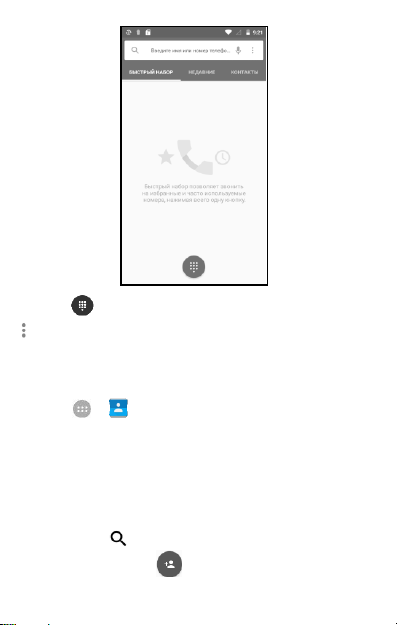
Нажмите , чтобы открыть панель набора номера, или нажмите
для просмотра списка звонков и других параметров.
Список контактов
Выберите →
В списке контактов можно хранить контакты, пользоваться ими и
синхронизировать данные о контактах. Можно создавать группы
контактов или помечать контакты как избранные.
Используйте вк ладки или смахивание через список, чтобы
посмотреть список контактов или избранных контактов.
Нажмите значок для поиска нужных контактов. Для добавления
новых контактов нажмите
36
Page 37
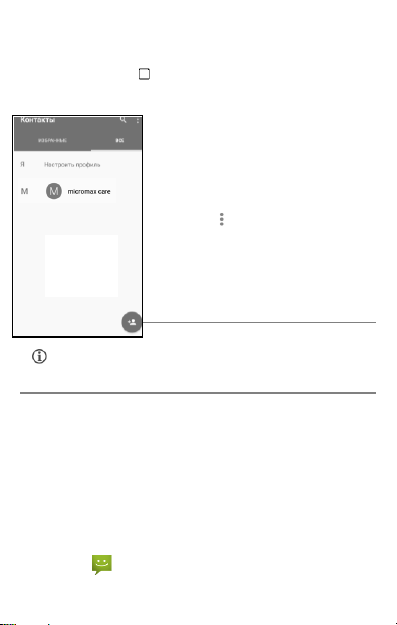
Можно синхронизировать список к онтактов с настроенными на
Для синхронизации списка контактов требуется доступ
к Интернету. Если синхронизация не работает
должным образом, необходимо проверить, включена
ли передача данных.
Просмотр списка групп
контактов
устройстве аккаунтами.
1. Наж мите к нопку в списке контактов, затем нажмите
Аккаунты.
2. Выберите один или несколько
аккау нтов, с которыми будет
осуществляться синхрониза ция
списка контактов. Для
автоматической синхронизации
списка контактов нажмите
значок на э кране Аккаунты и
выберите опцию
Автосинхронизация д анных.
Через несколько секунд синхронизация
списка контактов будет завершена.
Режим полета
Режим полета позволяет отключить все мобильные сети, сеансы
Wi-Fi и Bluetoot h.
Чтобы а ктивировать режим полета, откройте меню настройки и
выберите Режим полета.
Отправка сообщений
1. Наж мите в меню или на главном эк ране и выберите
37
Page 38

, чтобы создать новое сообщение.
2. Наж мите значок для просмотра типов файлов, которые
можно вложить в сообщение, и выберите нужный тип
мультимедийного файла.
3. Наж мите на текстовое поле и введите сообщение.
4. Введите фамилию контакта (если он имеется в списке) или
номер телефона. Также можно нажать на значок для
просмотра и выбора к онтакта из списка.
5. Наж мите значок для отправки сообщения.
38
Page 39

Аудио/Видео
Сделать снимок
Настройки
Управление вспышкой
Режимы съемки
Начать/
остановить запись видео
Переключение между основной и фронтальной
камерами
Включение (выключение) режима H DR
Включение (выключение) распознавания улыбки
Камера
Выберите →
Галерея
Выберите →
Для просмотра изображений и проигрывания видео, а так же
обмена файлами можно использовать Галерею. Чтобы открыть и
просмотреть содержимое альбома, нажмите на его значок.
39
Page 40

Плее р
Уровень громкости изменяется путем нажатия кнопок
регулировки громкости.
Для увеличения объема хранимых мультимедийных
файлов (музыки, фотографий, электронной почты и т.
д.) можно воспользоваться SD-картой.
Можно обмениваться, к опировать, перемещать,
удалять изображения и видеоролики из галереи.
Открыть список воспроизведения
Вкл./ Выкл.
повторное воспроизведение
Воспроизвести следующую композицию
Вкл./ Выкл. воспроизведение
в случайном порядке
Воспроизвести предыдущую композицию
Воспроизведение/
Пауза
Выключить звук
Выберите →
40
Page 41

FM-радио
Уровень громкости изменяется путем нажатия кнопок
регулировки громкости на правом торце к орпуса
телефона.
Выберите →
Используя встроенный приемник FM-радио, можно прослу шивать
радиостанции в диапазоне FM. Перед началом работы с FMприемником подключите гарнитуру, поскольку она является
антенной для радио. Для работы с встроенным FM-радио
используются интуитивно понятные элементы интерфейса и
значки в телефоне (в интерфейсе приложения радио).
41
Page 42

Изменить размер экрана
Видеоплее р
Поделиться видеороликом
Поделиться с помощью MM S
Воспроизведение/
Пауза
Выберите →
Настройки, сети и приложения
Мобильный телефон может подключаться к разнообразным сетям
(Интернет, Wi -Fi, GPRS, B luetooth) и устройствам, так им как
гарнитуры. С помощью к абеля так же можно обмениваться
файлами с персональным компьютером.
42
Page 43

Подключение к Интернету
По умолчанию настройки точки доступа у же записаны
на SIM -карте, или оператор сотовой связи отправляет
их через SMS. Возмож но, придется установить эти
настройки. Если имена точек доступа не указаны по
умолчанию, такж е необходимо обратиться к оператору
связи.
Выберите → → Управление SIM-картами → Передача
данных и в ыберите SIM-карту, на которой будет включ ено
соединение для передачи данных.
Такж е может потребоваться настроить точку доступа.
Чтобы настроить точк у доступа, выполните следующее:
Выберите → → Еще → Мобильные сети→ Точки доступа
(APN) и выберите SIM-карту, для которой будет настроено имя
точки доступа. Выберите имя точки доступа из списка.
Режим модема и точка доступа Wi-Fi
Можно использовать телефон Q380 в кач естве модема для
подключения к омпьютера или ноутбука к Интернету, когда э то
требуется. Чтобы начать пользоваться мобильным Интернетом на
ПК или ноутбуке, выполните следующие действия:
Выберите → → Еще… → Режим модем а
USB-модем
1. Подключите телефон к ПК или ноутбуку кабелем USB.
2. Выберите пункт USB-модем.
43
Page 44

3. Выберите в к омпьютере используемую в телефоне сеть
Оператор сотовой связи будет взимать плату за
использование услуг пакетной передачи данных GPRS.
мобильного оператора, чтобы получить доступ к Интернету.
Blu etoo th-модем
1. Установите сопряжение телефона и компьютера с
поддержкой B luetooth.
2. В телефоне выберите BT-модем .
3. На сопрягаемом компьютере укажите устройство Bluetooth
(телефон) и выберите его для подключения к Интернету.
Точка доступа Wi-Fi
1. Выберите в меню пункт Точка доступа Wi-Fi.
2. В компьютере или другом мобильном телефоне с
поддержкой Wi -Fi выберите для подключения ваш телефон
в качестве зоны Wi-Fi.
3. Просмотреть и изменить настройки точки доступа можно,
выбрав пункт меню Точка доступа Wi-Fi.
Сопряжение с устройством Bluetooth
Выберите → → Bl ue tooth .
1. Если опция Bluetooth выключена, включите ее. Телефон
обнаружит и отобразит список устройств Bluetooth,
находя щихся в радиусе его действия.
2. Наж мите в списке идентификатор другого устройства для
сопряжения.
44
Page 45

3. Появится запрос на подтверждение пароля для обоих
Если устройство, с которым необходимо выполнить
сопряжение, отсутствует в списке, включите на нем
Bluetooth, нажмите кнопку и выберите Обновить для
повторного поиска.
устройств.
4. Наж мите Сопряжение для подтверждения пароля и
сопряжения устройств. После успешного сопряжения
телефон подключается к другому устройству.
Настройка эле ктронной почты
В лю бое в ремя в любом месте можно проверять и отправлять
электронную почту с мобильного телефона Q380. Кроме а ккаунта
Gmail можно настроить и другие акк аунты электронной почты.
Чтобы настроить аккау нт электронной почты, откройте меню
→ → Аккаунты → Добавить аккаунт, выберите тип
создаваемого ак каунта и введите необходимые сведения.
Сервер ав томатически проверит установки, после чего ак каунт
будет настроен. В противном случае перед продолжением работы
необходимо проверить настройки интернет-соединения.
Google Карты
Google Карты — э то веб-сервис, предоставляемый компанией
Google, позволяющий получ ить доступ к различным
картографическим сервисам. С помощью G oogle Карт можно
просматривать улицы, территории и даже планировать маршруты
передвижения. В Google Картах имеется встроенная
45
Page 46

навигационная система (требуется GPS), которая предоставляет
Для использования Google Карт необходимо
подключение к Интернету. При работе с картой для
передачи и приема данных используется интернетсоединение.
Приложение Google Карты может быть недоступно для
определенных улиц, стран или регионов.
Компания M icromax не га рантирует точность какихлибо навигационных сервисов.
пошаговую навигацию с прокладкой маршрута при движении на
автомобиле или пешком. Можно загру зить карты для
использования без подключения к сети. Карты — полезное
приложение для повседневного использования.
Для доступа к сервису Google карты необходимо выполнить
следующее:
Включите доступ к служ бам определения местоположения, выбрав
→ → Местоположение.
Выберите → , чтобы начать пользоваться Google Картами.
Play Маркет
Телефоны с ОС A ndroid предлагают пользователям доступ к
неограниченным источникам развлечений. Можно загружать
приложения, игры, фильмы и к ниги из мага зина Play Store.
Для просмотра и у правления списком встроенных, скачанных на
SD-карту и работающих приложений необходимо выбрать →
→ Приложения.
46
Page 47

Для загрузки приложений, игр, фильмов и книг из ма газина Play
Категория изд елия
Гарантийный
период
Срок службы
Мобильный телефон
Micromax Q380
12 месяцев
12 месяцев
Принадлежности,
входящие
в комплект поставки:
батарея, зарядное
устройство, кабель USB ,
проводные наушники
6 месяцев
6 месяцев
В магазине Play Store не все товары явля ются
бесплатными.
Для доступа к магазину Play Store необходимо
настроить соединение с Интернетом и аккау нт Google.
Маркета выберите → для доступа к магазину Google Play
Маркет. По ж еланию просмотрите дополнительную информацию и
скачайте товары.
Техническое обслуживание
Общая информация
Аппарат имеет следующие сервисные и гарантийные сроки,
указанные в Таблице 4.
Таблица 4 Условия гарантийного и технического обслуживания
Условия обслуживания и га рантии вступают в силу с даты
первоначальной передачи устройства покупателю. Техническое
обслуживание устройства обеспечивается в течение всего
гарантийного срока. Гарантийный срок продлевается на период
технического обслуж ивания устройства. Производитель оставляет
за собой право вносить изменения в сведения о гарантии изделия
47
Page 48

и его технические характеристики без предварительного
уведомления.
Порядок обращения в авторизованный
сервисный центр
Не пытайтесь самостоятельно ремонтировать устройство.
Заметив любые дефекты, обратитесь в а вторизованный
производителем сервисный центр. Если устройство было
отремонтировано в другом месте, гарантия становится
недействительной и техническое обслуживание производиться не
будет.
Веб-сайт службы поддержки: http: //ru-
support. micromaxinfo.com/
Эл. почта: ccdesk.global@micromaxinfo.com
Покупатель имеет право обратиться в авторизованный сервисный
центр, заметив ненадлежащее функционирование устройства.
Меры предосторожности
При использовании устройства необходимо соблюдать
следующие меры предосторожности.
Устройство изготовлено из металла и пластмассы, содержит
хрупкие электронные компоненты. Устройство может
получить повреждения вследствие падения, пожара, поломки
корпуса или при контакте с ж идкостями.
Чтобы избежать царапин на корпусе устройства,
рекоменду ется использовать специальные чехлы.
Необходимо соблюдать температурный реж им: устройство
предназначено для использования в диапазоне от –20 ˚С ±
5 ˚С до 45 ˚С ± 5 ˚С, хранения в диапазоне от –30 ˚С ± 5 ˚С до
48
Page 49
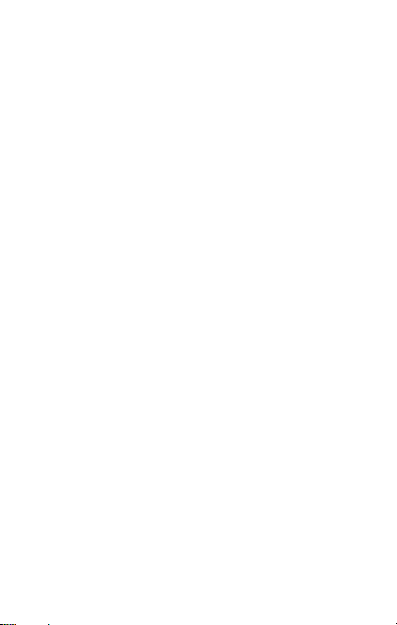
65 ˚С ± 5 ˚С. В случае нарушения этих температурных условий
устройство может быть повреждено, и срок службы батареи
может быть сокращен.
Не подвергайте устройство воздействию ч резмерно высоких
и низких температур или влаж ности.
При использовании устройства необходимо соблюдать
следующие меры предосторожности.
Отключайте кабели и выключайте устройство.
Протирайте у стройство мягкой тканью без ворса.
Избегайте попадания влаги на открытые части устройства.
Не используйте моющие средства.
Не используйте дополнительные принадлежности и батареи,
которые не были рекомендованы производителем.
Не подвергайте устройство воздействию магнитных полей.
Несоблюдение мер предосторожности может привести.
К повреждениям корпуса.
К деформации или повреждению дисплея.
К поломкам вследствие воздействия высоких и низких
температур или жидкости.
Процесс технического обслуживания
изделия
Перед обращением в авторизованный сервисный центр
рекоменду ется сделать резервную копию данных, хранящихся на
карте памяти у стройства , а также удалить всю конфиденциальную
информацию. Услуги по техническому обслуж иванию
осуществляются после предоставления покупателем правильно
заполненного гарантийного талона вместе с неисправным
устройством до истечения гарантийного срока.
Гарантия не распространяется на повреждения, в ызванные
49
Page 50

несоблюдением покупателем требований безопасности,
описанных в разделе «Меры предосторожности».
Следует у читывать, что батарея обеспечивает несколько сотен
циклов зарядки. Тем не менее, ее ресурс неизбежно сокращается
из-за естественного уменьшения емкости, что не рассматривается
как неисправность .
Список авторизованных сервисных центров в в ашем регионе
представ лен на веб-сайте компании:
http: //www.micromaxinfo.com/ru/support .aspx.
Техническая экспертиза
Техническая э кспертиза представляет собой проверку устройства
представ ителями производителя с целью выявления наличия или
отсутствия дефектов или ошибок работы устройства, а так же их
причин.
Техническая э кспертиза подразумевает внешнюю и внутреннюю
проверку у стройства, проведение испытаний и измерений,
необходимых для определения дефекта.
Во время технической э кспертизы соблюдаются необходимые
меры безопасности в соответствии с разделом «Меры
предосторожности» данного ру ководства.
Результат технической э кспертизы включает в себя окончательное
заключение о наличии или отсутствии дефектов и ошибок работы
устройства, их причин, стороны, виновной в производственном или
эксплуатационном дефекте, и дальнейших действиях в случае
обнаружения дефекта.
После завершения технической экспертизы покупателю
предоставляется итоговый отчет.
50
Page 51
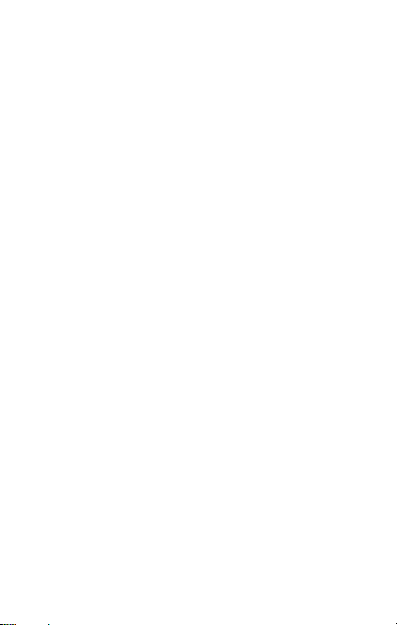
Техническое обслуживание сложных
частей изделия
Правила и порядок технического обслуживания сложных частей
мобильного телефона идентичны правилам и порядку
технического обслуж ивания устройства.
Правила хранения
Условия хранения
Устройство следует хранить в заводской у паковке в месте,
соответствующем следующим требованиям:
Относительная влажность возду ха: 50—55 %.
Отсутствие механического воздействия в виде трения, ударов,
вибрации.
Основные рекомендации по хранению
Храните устройство в сухом месте. Воздействие влаг и на
устройство может вызвать коррозию и повреждение
электронных схем.
Если устройство вступило в к онтакт с влаг ой, снимите
батарею и протрите его сухой тканью. В случае повреждения
необходимо обратиться к специалистам изготовителя по
клиентскому обслуживанию.
Принимайте во внимание температурные условия для работы
устройства. Несоблюдение температурных условий может
привести к сокращению срока службы устройства и батареи.
Не используйте и не храните у стройство в пыльных или
грязных местах. Пыль и грязь могут повредить компоненты
устройства.
Не используйте агрессивные химикаты, растворители или
концентрированные моющие средства для очистки
51
Page 52

поверхности устройства. Пользуйтесь мягк ой сухой тканью
для очистки.
Утилизация теле фона
Логотип директивы ЕС об отходах э лектрического и
электронного оборудования WEEE (на рисунке
слева) наносится на изделия (батарею, телефон и
продукт не должен быть утилизирован вместе с другими
бытовыми отходами. Покупатель несет ответственность за
утилизацию всех пришедших в негодность э лектрических и
электронных устройств путем сдачи в специальный пункт сбора
для утилизации опасных отходов.
Сбор и правильная сортировка э лектронного оборудования при
утилизации позволит помочь сохранить окружаю щую среду.
Утилизация э лектронного оборудования обеспечит безопасность
для здоровья человека и окружаю щей среды. Для получения
дополнительной информации о лу чшей практике утилизации
электронных и э лектротехнических отходов, посетите наш веб-сайт:
зарядное устройство), чтобы указать, что э тот
www.micromaxinfo.com/weee.php.
Примечание. Компания Mi cromax не несет никакой
ответственности за несоблюдение ук азанных выше правил или
неправильное использование мобильного телефона.
Авторские права
Все права защищены. Воспроизведение, передача,
распространение или хранение ча сти или всего содержимого
52
Page 53
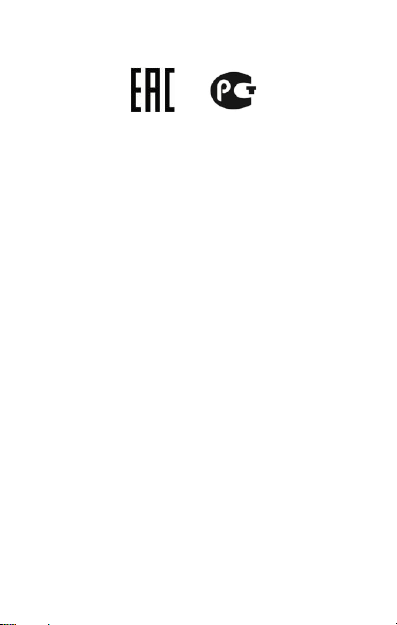
данного документа в любой форме без предв арительного
письменного разрешения компании Micromax строго запрещено.
53
